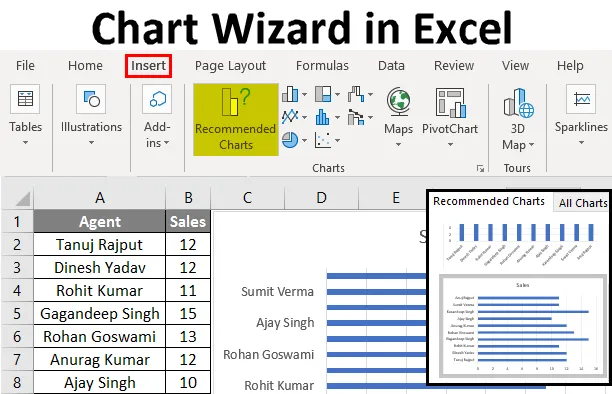
Chart Wizard в Excel (Съдържание)
- Chart Wizard в Excel
- Как да използвате съветника за диаграми в Excel?
Chart Wizard в Excel
Chart Wizard е много полезен метод за представяне на таблицата с данни по много прост и разбираем начин чрез използване на диаграма. Това е и най-добрият метод за визуализация на данни, който да повлияе на вашата целева аудитория по много ефективен начин.
Съветникът за диаграмите в Excel предоставя стъпка по стъпка решение за създаване на перфектно и атрактивно представяне на данни с помощта на диаграма от дадената таблица с данни. Chart Wizard е достъпен в менюто Insert.
Той предоставя поредица от диалогови кутии и помага при създаването на атрактивните и презентабелни графики, както искате.
Chart Wizard не е нищо друго, а само потребителски интерфейс с прости стъпки за създаване на ефективни диаграми за нередовните потребители на excel. Чрез този нередовна или основна програма excel потребителите могат лесно да създават гладки диаграми, като използват стъпките на съветника за диаграми.
Как да използвате съветника за диаграми в Excel?
Нека да разберем как работи с него по-долу прости стъпки.
Можете да изтеглите този шаблон на Chart Wizard Excel тук - Chart Wizard Excel шаблонПример №1 - Създайте диаграма с помощта на Wizard
Можете да използвате всякакви данни, за да ги преобразувате в диаграмата, като използвате този съветник. Нека да разгледаме таблицата с данни по-долу, както е показано в таблицата по-долу, и да създадем диаграма с помощта на съветника за диаграми.
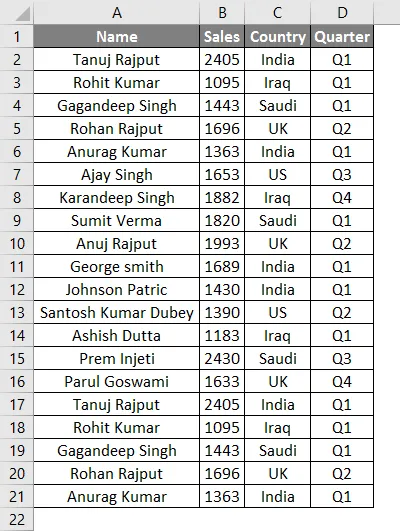
- Първо изберете данните, от които искате да създадете диаграмата, след това отидете на раздел за вмъкване и изберете раздел Препоръчителни диаграми.
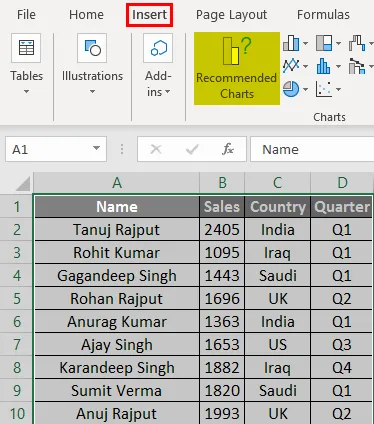
- Изберете диаграмата и натиснете OK.
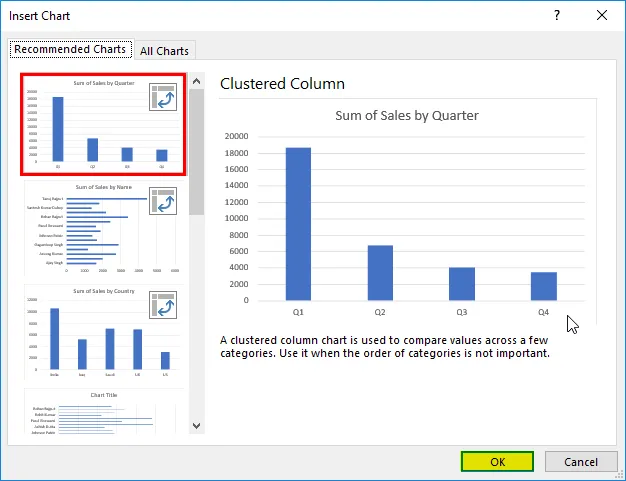
- И изходът ще бъде както е показано на фигурата по-долу:
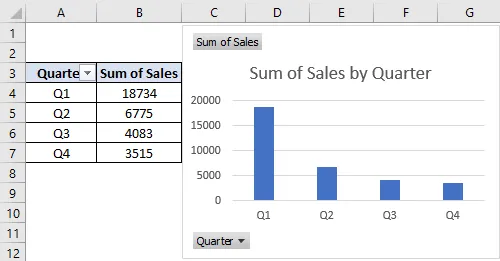
Пример №2 - Създайте диаграма за данните за продажбите
Нека разгледаме по-долу набора от данни, както е показано в таблицата по-долу.
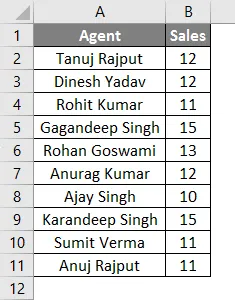
- Изберете данните за продажбите, от които искате да създадете диаграмата, след това отидете на раздел за вмъкване и изберете раздел Препоръчителни графики.
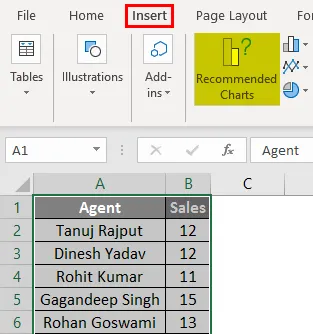
- Изберете диаграмата и натиснете OK.
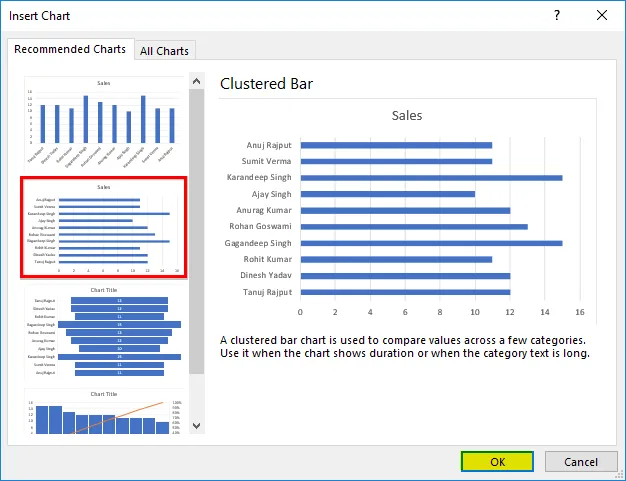
- И изходът ще бъде както е показано на фигурата по-долу:
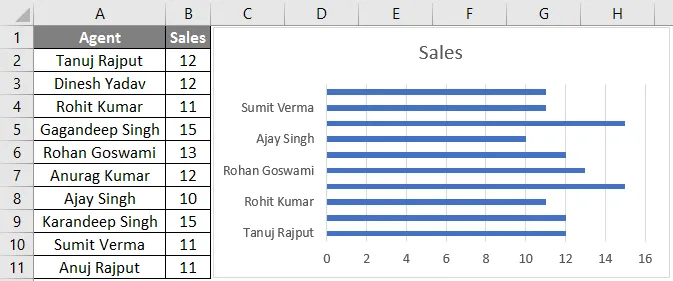
Пример №3 - Създайте диаграма за данни за приходите и разходите
Нека разгледаме долупосочените данни за приходите и разходите за създаване на диаграмата с помощта на съветника за диаграми.
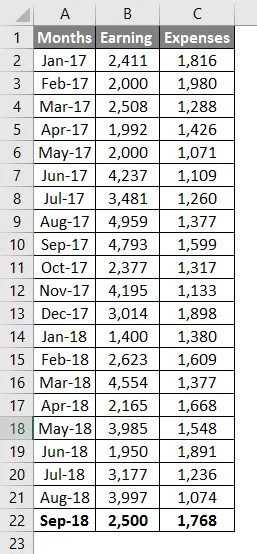
Ето следните стъпки:
- Първо изберете данните, след това отидете да вмъкнете раздела и изберете раздел Препоръчителна диаграма.
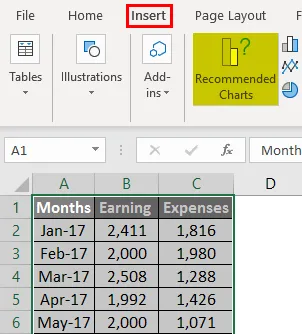
- Изберете произволен тип диаграма и след това просто щракнете върху OK.
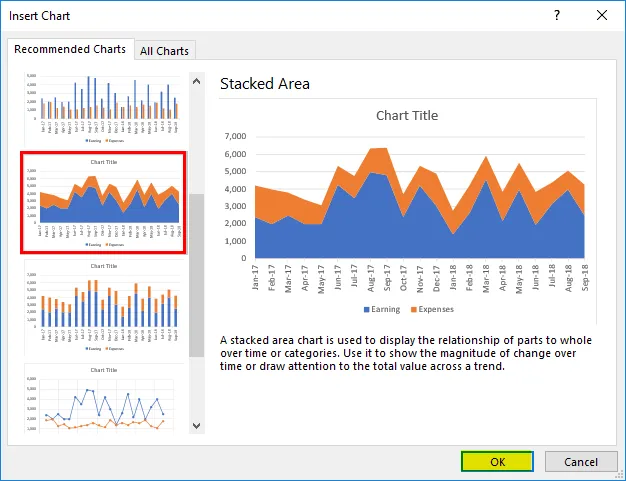
- И изходът ще бъде както е показано на фигурата по-долу:
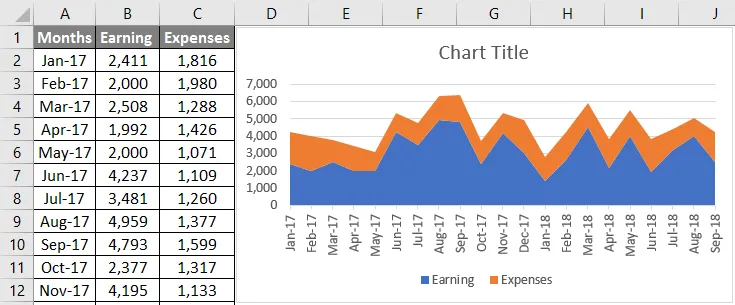
Пример №4 - Създайте диаграма за търсене и предоставяне на данни
Нека разгледаме по-долу данните за търсенето и предлагането, за да създадем диаграма, използвайки съветника за диаграми в excel.
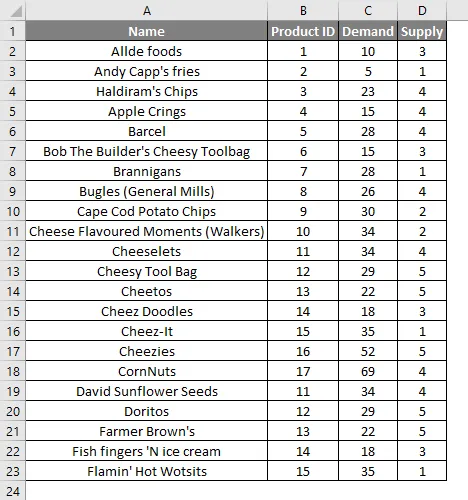
Стъпките са същите, както използвахме в предишните примери, просто изберете по-долу данните, след това Отидете да вмъкнете раздела и изберете раздел Препоръчителна диаграма.
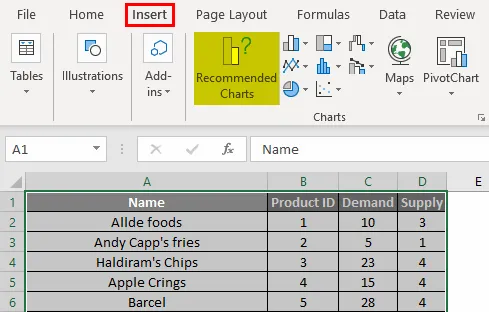
Изберете диаграмата, която искате да създадете, след това щракнете върху OK.
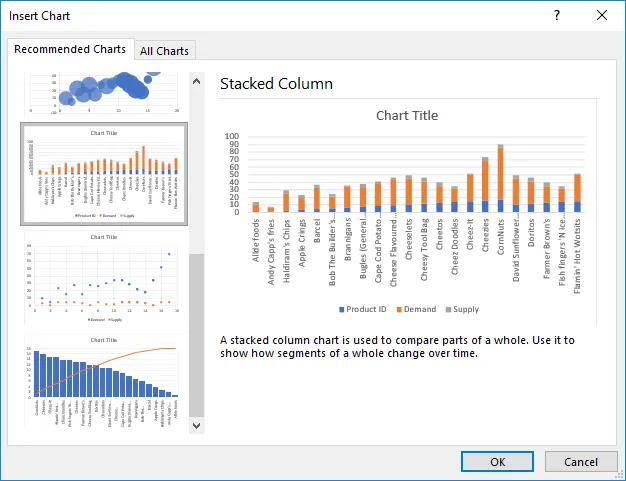
И изходът ще бъде както е показано на фигурата по-долу:
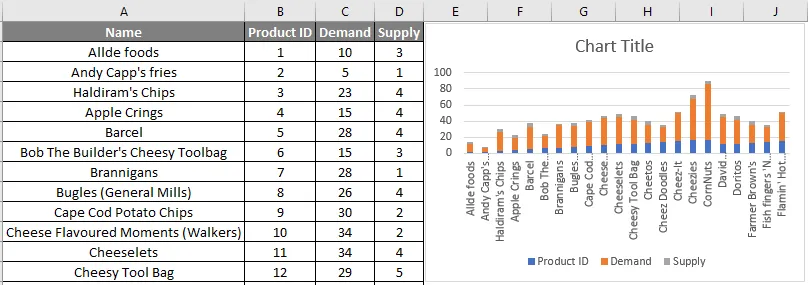
Неща, които трябва да запомните
- Chart Wizard е много прост и лесен и се използва за създаване на атрактивна диаграма с помощта на прости кликвания на мишката.
- Съветникът за диаграми предоставя прости стъпки за създаване на сложни диаграми.
Препоръчителни статии
Това е ръководство за съветника за диаграмите. Тук обсъдихме Как да използвате съветника за диаграми в Excel заедно с примери и шаблон за Excel, който можете да изтегляте. Можете също да разгледате тези полезни статии за excel -
- Бар в диаграма с подредени в Excel
- Как да си направите блок-схема в Excel?
- Използване на 3D карти в Excel
- Добавяне на легенди в диаграма